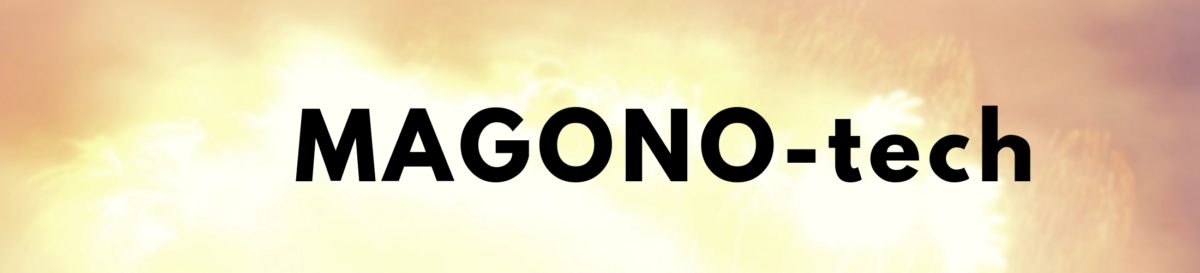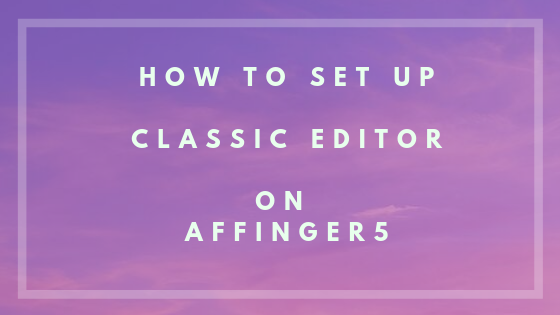孫(マ-ゴ)
どうもマーゴです。
今回は、ワードプレス超初心者の自分に向けてWING(AFFINGER5)でのClassicEditorというプラグインを設定していきます。
そもそもClassicEditorはWING(AFFINGER5)で使えるのか?

孫(マ-ゴ)
使えます!
あとから知ったのですが、AFFINGER5のマニュアルサイト(購入者のみ入れる)に推奨プラグインとして入っていました 笑
ClassicEditorのインストール手順
step
1まずは、ワードプレスの管理画面にログイン
step
2左端のメニューの「プラグイン」をクリック
step
3次の画面の左上の「新規追加」をクリック
step
4右の検索窓に「Classic Editor」と入力してEnter
「ClassicEditor」を入力する時に、かならず、ClassicとEditorの間にスペースを入れてください。検索結果にClassicEditorが表示されない場合がありました。
step
5検索結果の「ClassicEditor」を「今すぐインストール」をクリック
step
6「有効化」をクリック

孫(マ-ゴ)
下の画面みたいになってればOKです(^^)

ClassicEditorインストール後の投稿画面

孫(マ-ゴ)
結構カンタンですよね♪
これが完了したら次は、エディターをさらに便利にする無料プラグイン「TinyMCE Advance」をインストールしましょう!